Hirdetés
 Évek óta használom a Yahoo Mail alkalmazást, és az e-mail rendszer számos fejlesztésén keresztül szenvedett, amíg végül nemrég kénytelen voltam a Google Mail használatára.
Évek óta használom a Yahoo Mail alkalmazást, és az e-mail rendszer számos fejlesztésén keresztül szenvedett, amíg végül nemrég kénytelen voltam a Google Mail használatára.
Eleinte nem tudtam elviselni a Google Mail alkalmazást (más néven: GMail) az e-mailek szervezésének módja, az e-mail fiók formátuma és elrendezése, valamint a személyes preferenciákhoz kapcsolódó egyéb apró részletek miatt. Egy idő után azonban ezek a kis sajátosságok növekedtek rajtam, és egy idő után rájöttem, hogy a Google e-maileket részesítem előnyben a Yahoo-nál.
Számomra a legnagyobb klincher az, hogy a Google ingyenesen biztosít POP3 vagy IMAP hozzáférést, míg a Yahoo fizet a Premium frissítésért. Sajnos ez a régóta működő Yahoo e-mail fiókom van, több ezer archivált dokumentummal, képekkel és beszélgetésekkel, amelyek majdnem egy évtizede visszatérnek - tehát folytatom a Yahoo e-mail fiókom használatát.
A dolgok még érdekesebbé tétele érdekében ragaszkodtam a Yahoo Email Classic alkalmazáshoz, hogy egyszerűbbé tegyem a dolgokat, miközben a Yahoo dolgozott a Beta frissítésen, és soha nem váltottam. Mindig a Yahoo rajongója voltam, amint ezt a Yahoo Go mobil e-mail szoftverről szóló legutóbbi cikkem és természetesen a
Yahoo Naptár Szervezze meg életét a Yahoo Naptár segítségével Olvass tovább . A Yahoo e-mail kapcsán van néhány dolog, amit szeretek a klasszikus formátummal kapcsolatban, és ha Yahoo fickó vagy Klasszikus levélfelhasználó, találtam néhány tippet és trükköt, amelyek elősegíthetik a Yahoo e-mail egyszerűsítését és egyszerűsítését tapasztalat.Az e-mail szervezése
Az első és legfontosabb módszer az e-mailek optimalizálására és korszerűsítésére az e-mailek csoportosítása az Ön számára értelmes módon. Ha ez azt jelenti, hogy e-maileket rendez témánként, akkor tegye ezt. Ha könnyebb az ügyfelek összes e-mail üzenetét külön mappába dobni, akkor ezt kell tennie. Az e-mail mappák használata jó módszer az e-mail élmény testreszabására és a fő e-mail mappa tisztítására.
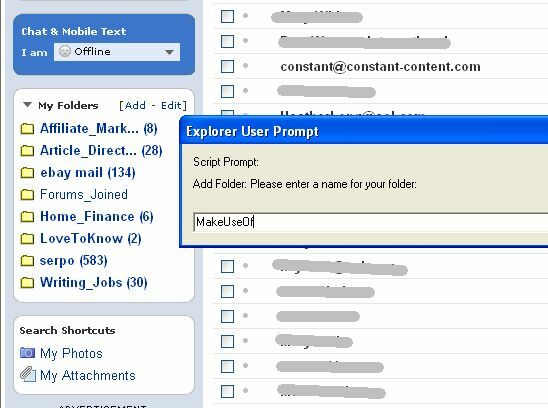
A Yahoo Mailben valójában nem lehet sokkal egyszerűbb. A bal oldali navigációs sávban egy „Saját mappák”Amely valószínűleg üres. Mellett megjelenik a „[Hozzáadás - Szerkesztés]”Linkre. Kattints a "hozzáad”Link és egy felbukkanó mező segítségével gépelheti be az új mappa nevét, és ehhez minden van. Ez egy egyszerű módja annak, hogy csak létrehozhat egy mappát minden potenciális kategóriához, ahol gyakran sok e-mailt kap. A következő lépés az, hogy az adott e-maileket áthelyezi a mappákba.
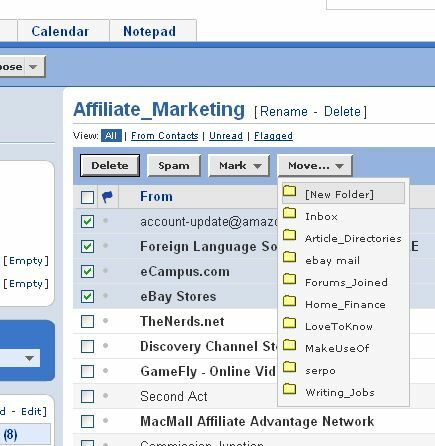
Csak válassza ki azokat a e-maileket, amelyeket át szeretne helyezni egy mappába, majd kattintson a „Mozog…”Legördülő gomb az e-mail adatainak tetején. Megállapíthatja, hogy minden létrehozott mappa megjelenik a listán. Csak válassza ki azt a könyvtárat, ahová át kívánja helyezni ezeket az e-maileket, és a beérkező levelek mappája kissé tisztább lett.
Az új bejövő e-mailek korszerűsítése
Tehát szép mappákat hozott létre, és szépen tisztította ki a postaládáját, miután évek óta hagyja, hogy az összes felépüljön és rendetlen legyen, de hogyan tudja tisztán tartani? Csakúgy, mint amikor felveszi a házat, miután a gyerekek összezavarodtak, akkor másnap is tudod, hogy ugyanazt fogják csinálni újra. Amikor az emberek új leveleket küldenek neked, az azonnal visszakerül a szép üres postafiókjába. Mindig meggondolhatja az új e-mailek mozgatását és a megfelelő mappákba történő rendezését, de miért teszed ezt, ha az e-mail szűrőkkel automatizálhatod a folyamatot? A Yahoo e-mail szűrő rendszeréhez a lehetőségek gombot az e-mail adatainak jobb felső sarkában.
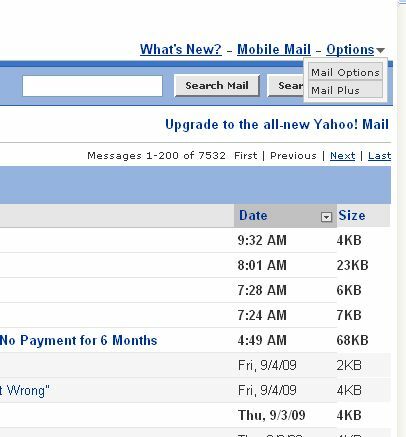
Csak kattintson a „Levelezési lehetőségek”És azt találja, hogy a Yahoo e-mail sokkal testreszabhatóbb, mint gondolnád.
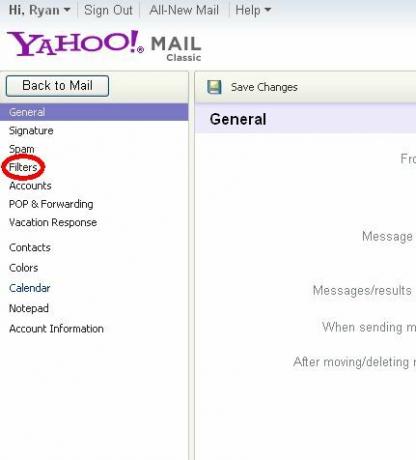
Mint láthatja, automatikusan beszúrhat aláírást az összes e-mailbe, kezelheti a spam e-maileket (a Yahoo e - mail: alapértelmezés szerint konfigurálva erre az Ön számára, de „beállíthatja” a beállításokat, ha akar), vagy konfigurálhat egy vakációt automatikus válasz. A pop & továbbítás csak Prémiumra vonatkozik. Az a lehetőség, amely jelenleg érdekli, a „SzűrőkLinkre, tehát folytassa és kattintson rá.
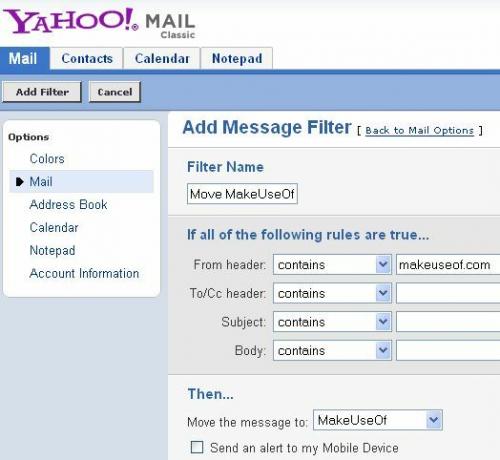
Az InYahoo Mail Classic alkalmazásban a szűrők nézete a régi formátumhoz hasonlít, de a feltevés ugyanaz. Legfeljebb 100 szűrőt engedhet meg, ami célomra jóval több, mint elég. A szűrő létrehozásához a fenti három szakasz kitöltése szükséges - a szűrő neve (tegye valami nyilvánvalóvá), létrehozza a szűrőre vonatkozó szabályt, majd az e-mailek áthelyezéséhez, ha a bejövő e-mailek megegyeznek az e-mailekkel leírás.
A szabályok nagyon egyszerűek - a bejövő e-maileket a fejlécben, a Címzett és a CC mezőben, a tárgy vagy akár az e-mail szövegében található szavak vagy kifejezések alapján szűrheti. Igen, kiválasztott e-maileket továbbíthat mobilkészülékére az alsó kis mezőre kattintva.
A Yahoo Mail kevéssé ismert tulajdonságai
Nem kétséges, hogy a Yahoo Mail is nem e-mail fiókot, amelyről otthon írsz. Van azonban néhány apró funkció, amelyek legalább egy kis rugalmasságot adnak az e-mail küldési élményhez, amíg ott vagy. Az első szolgáltatás az, hogy kibontja az összes mellékletet vagy az összes képet, amelyet a meglévő e-mailekhez csatolt.
Ezt a funkciót akkor használhatja, ha rákattint a „Fotóim”Vagy„Saját mellékletek”A bal oldali navigációs sávban található„ Search Shortcuts ”mezőben. Amikor rákattint a „Saját mellékletek”Például megtalálja az összes olyan melléklet keresési eredményeit, amelyet valaha kapott. Ezek fájltípusokba vannak rendezve, az itt látható módon.
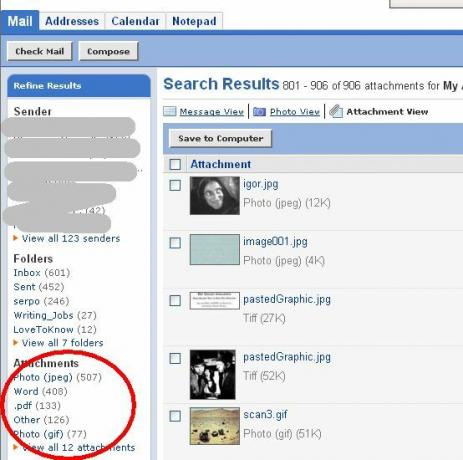
Ez rendkívül hasznos, ha Ön tud kapott fájlt valakitől, de egyszerűen nem találja meg. Azáltal, hogy képes megkerülni az e-maileket, és csak csatolmány vagy fénykép alapján kereshet, gyorsan megtalálhatja a keresett fájlt.
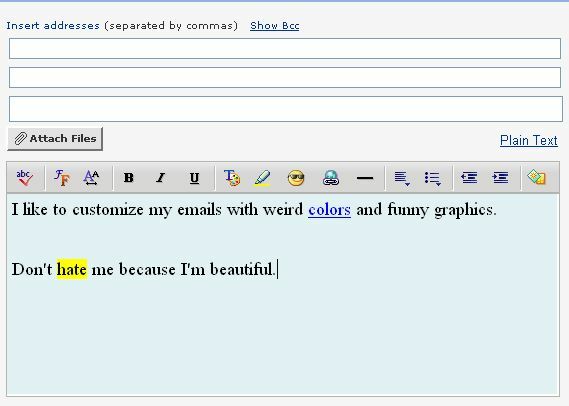
Az e-mailek írása a Yahoo-ban semmi sem örül, de van néhány apró, említésre méltó funkció. Háttérsablont adhat az e-mailekhez - akár egyszínű, akár egy ilyen borzalmasan idegesítő “kép” háttérrel. Az egész e-mailben HTML-linkeket ágyazhat be, mint egy szokásos online szerkesztő (mint például a WordPress), és kiemelhet egy szót különféle kiemelkedő színek használata - hasznos, ha szerkeszti valaki írását, vagy más módon szeretne rámutatni egy szakaszra szöveg.
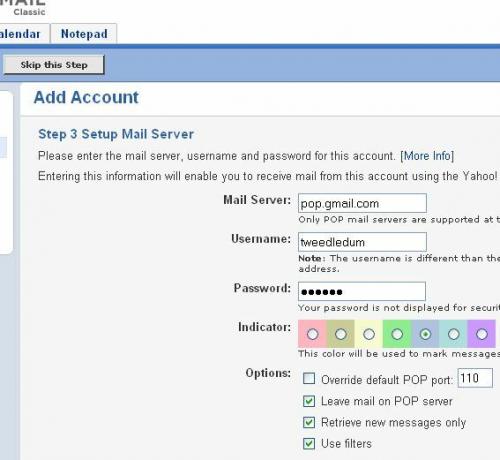
Végül, bár a Yahoo nem engedélyezi a POP-n keresztüli csatlakozást a Yahoo e-mail fiókjához, nyilvánvalóan rendben van, ha hozzá Egyéb e-mail fiókok a Yahoo webmail fiókjába. Bár ez minden bizonnyal hatékony módja annak, hogy megakadályozzuk a felhasználót más webmail-fiókok használatánál a Yahoo olvasásán e-mail, ez is nagyszerű módja annak, hogy eléggé csalódjon a felhasználókat, hogy úgy döntenek, hogy elkerülik a Yahoo használatát teljesen. Gyanítom (és remélem), hogy a Yahoo megfelelő időben megváltoztathatja ezt az ingyenes korlátozást. Legközelebb átváltom a „Minden új levélMegnézheti és leírhatja, hogy a Yahoo új elrendezése jobb és rosszabb, mint a Yahoo Mail Classic verzió.
Tetszik a Yahoo e-mail, vagy elkerüli azt, mint a pestis? Tud-e bármilyen hasznos funkciót az ingyenes webmail rendszerben? Ossza meg gondolatait az alábbi megjegyzés szakaszban.
Ryan BSc villamosmérnöki diplomával rendelkezik. 13 évet dolgozott az automatizálás területén, 5 évet az informatika területén, és most Apps Engineer. A MakeUseOf volt vezérigazgatója, az adatmegjelenítéssel foglalkozó nemzeti konferenciákon beszélt, és szerepelt a nemzeti televízióban és rádióban.


